Android Studio开发第二篇创建新项目
创建新项目很简单,File-New-New Project,这个没什么好说的跟Eclipse都差不都。

第二步SDK选择,有手机平板还有Wear,TV,汽车Auto,谷歌眼镜等几个种平台,这里就先选择Phone and Tablet。
最小SDK需要选择以下,可以点击Help me choose将会打开一个版本分布图给你参考
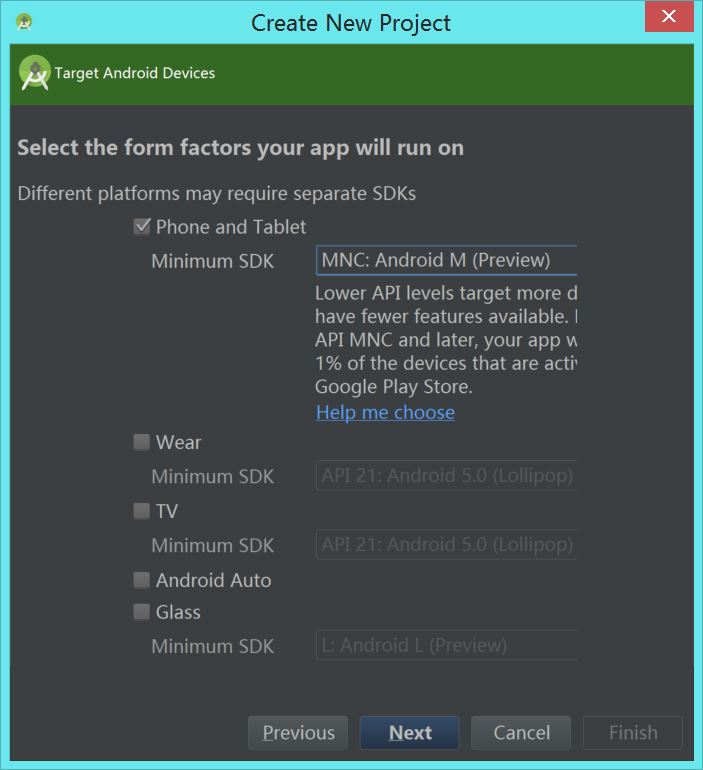
看一下版本图,可见最多的还是4.4,但是为了照顾少数低版本用户,我们在这选择2.2

第三步就问你是否需要添加一个Activity
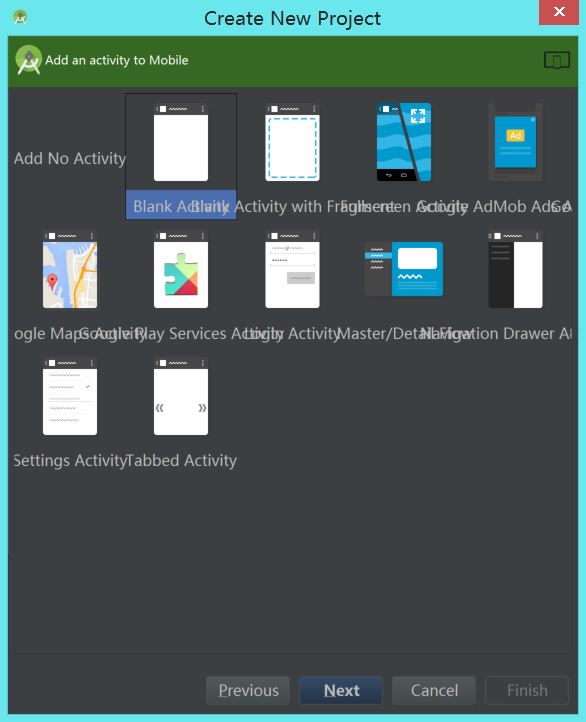
我这里显示比较乱,因为分辨率比较高,as没适配到。
如果需要创建就选择自己要的一种,BankActivity就是一个空Activity,FragmentActivity就会带一个Fragment,后面还有登录表单的LoginActivity,还有适应平板布局的master/details分栏视图,设置SettingActivity,多标签TabledActivity等多套模板,不想创建Actiivty就选择一个Add No Activity。
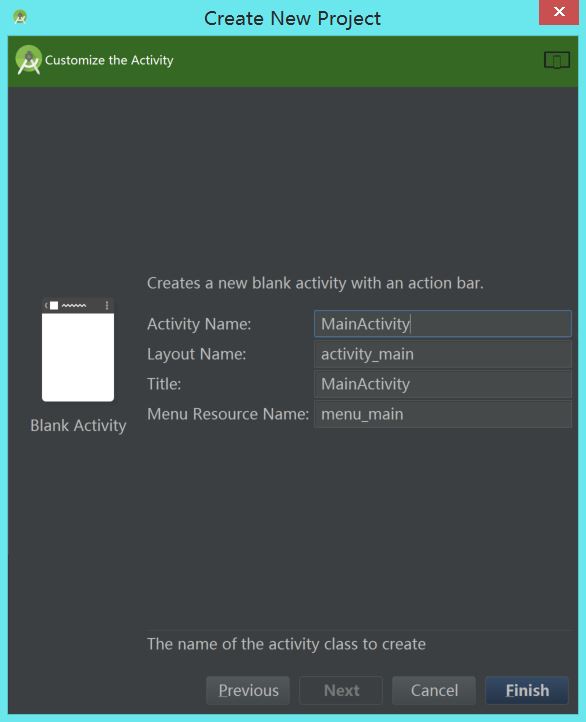
创建空的Activity就是如上图所示带一个Actionbar的AppCompatActivity。
点击finish之后就会打开as,加载项目结构栏,Gradle开始构建。

在as下方的Event Log可以看到当Gradle构建完了,就会打开Activity的布局界面了。
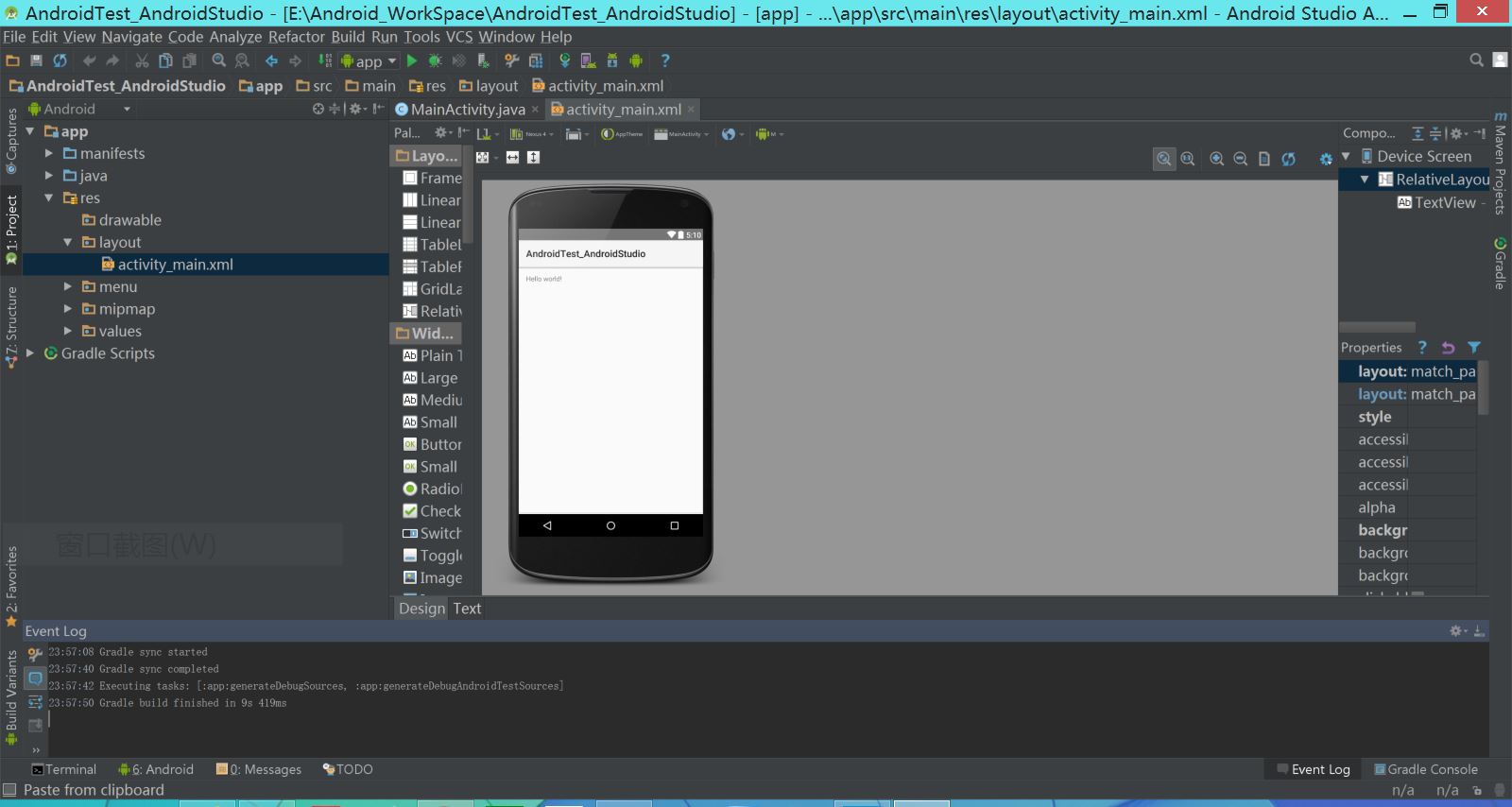
这个布局编辑器呢,切换到Text可以实时预览大家都知道的。
目录结构呢分两块,一个是app已给是Gradle脚步,app下面是android工程三要素了,manifest,java,res基本目录,相对于eclipse的代码目录就没有src目录路了取而代之的是java目录。
当然也可以选择Project视图:
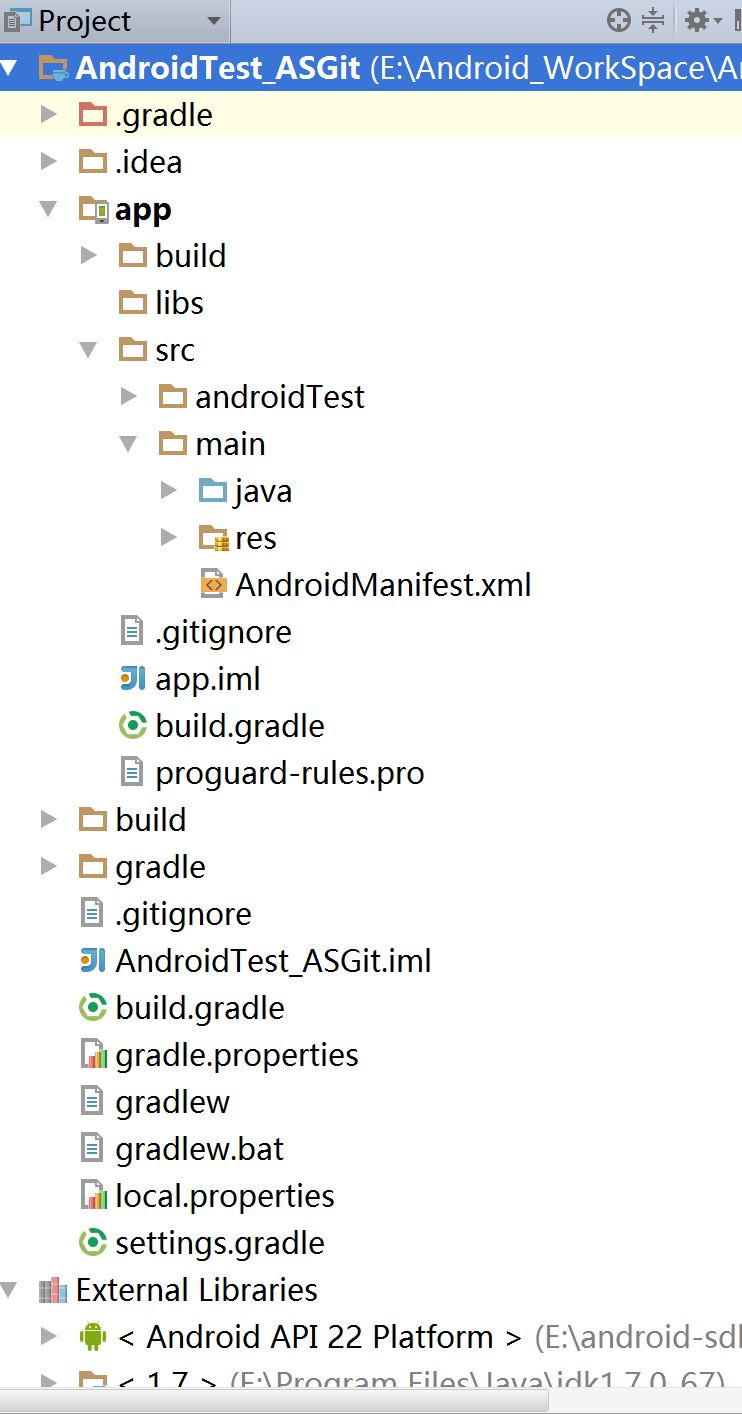 对比一下
对比一下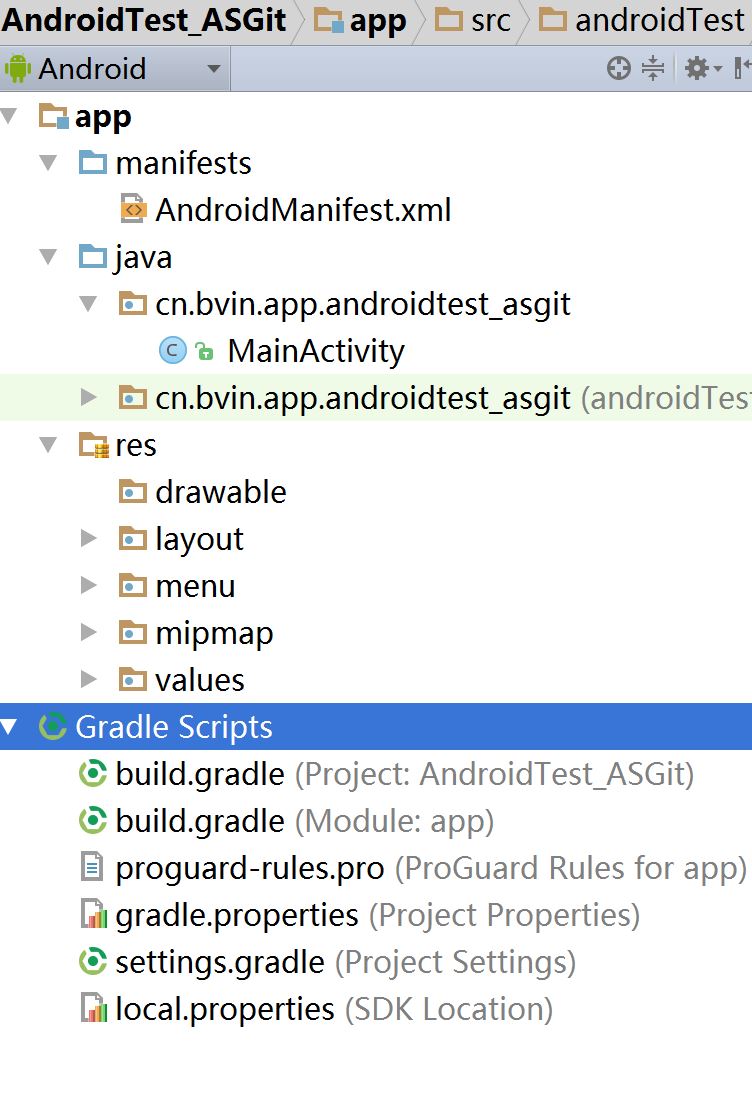
点击上方工具栏上的绿色三角形按钮就可以运行了,然后会弹出个框要求选择设备

我这里选择真机运行,点Ok之后会安装到手机并且打开app。

Logcat可以点击这个Android就会打开Logcat,当然还可以点击Terminal终端命令行工具。
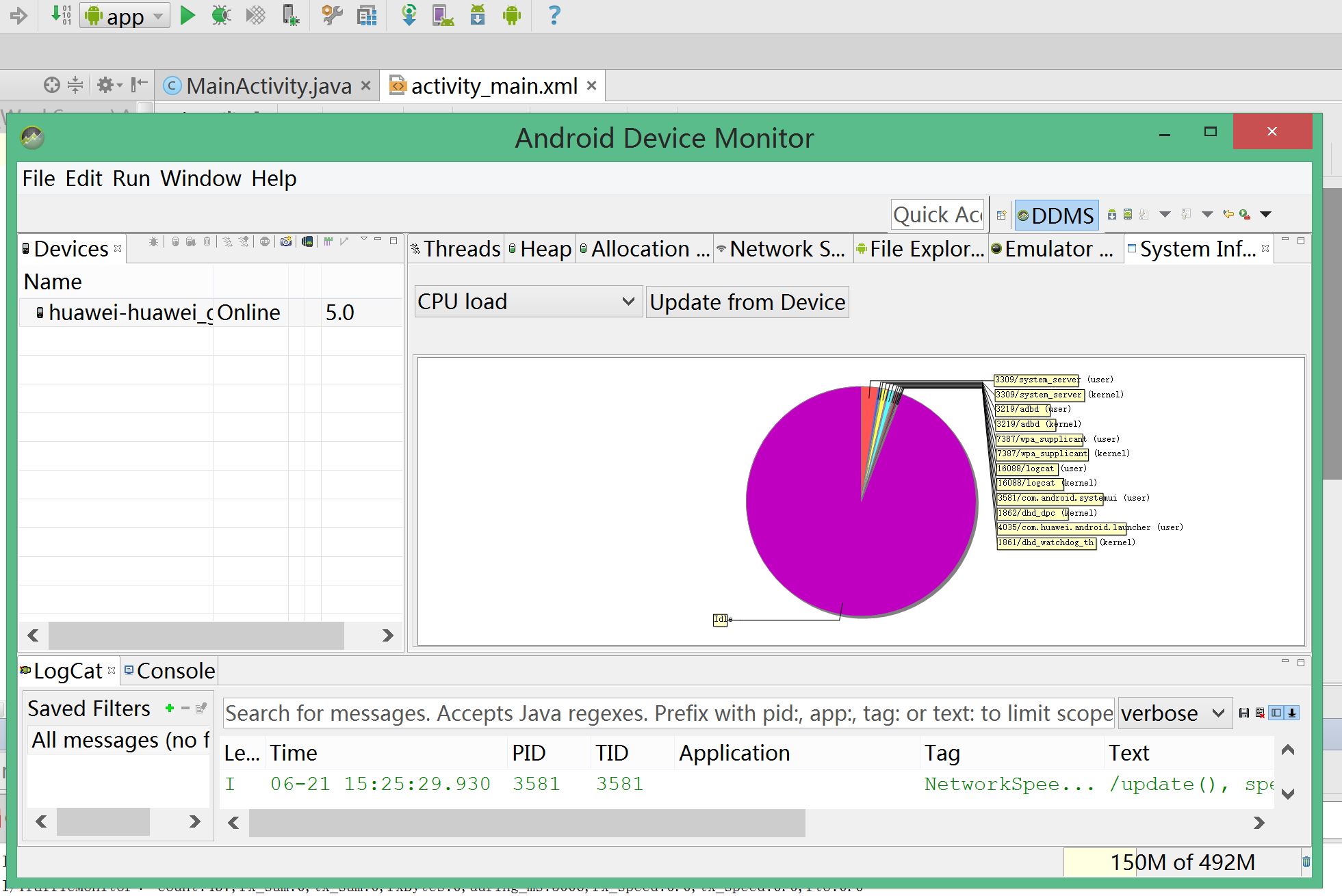
大家在eclipse的开发里可能经常会用到DDMS,而在as里面它叫做ADM了,即Android Device Monitor,点击上图工具栏问号旁边的android机器人图标就可以打开了。
到了这里新手可能会觉得,我这上面的截图有两种主题,对没错,as里面是包含白色和暗色两套主题的,白色白天用,暗色晚上用。在File-Setting里面的外观Appearence-UI Option下面有个Theme,就在这切换。

黑色酷炫就选IntelliJ主题哦













